金蝶EAS凭证打印模版制作方法.docx
《金蝶EAS凭证打印模版制作方法.docx》由会员分享,可在线阅读,更多相关《金蝶EAS凭证打印模版制作方法.docx(22页珍藏版)》请在冰豆网上搜索。
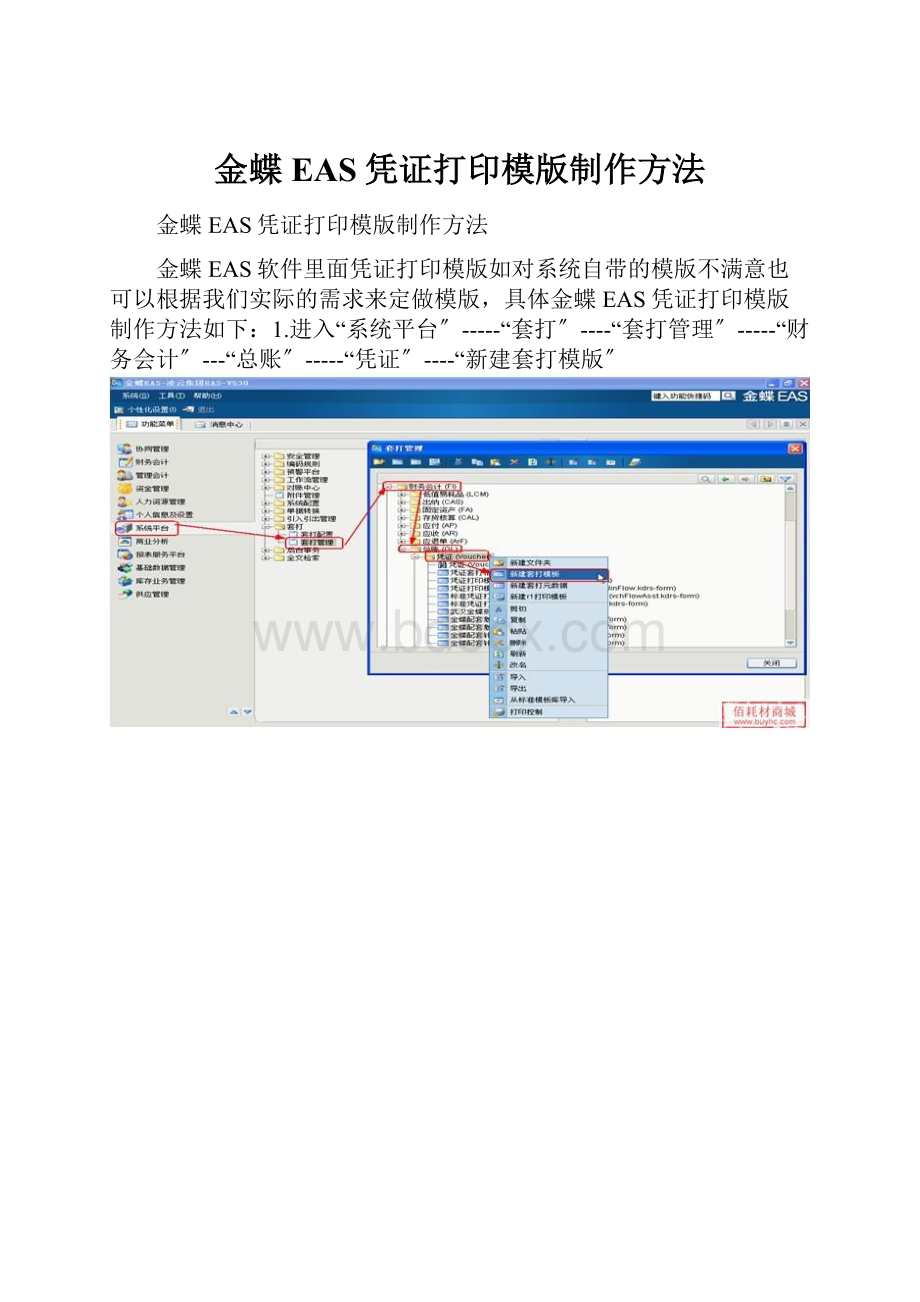
金蝶EAS凭证打印模版制作方法
金蝶EAS凭证打印模版制作方法
金蝶EAS软件里面凭证打印模版如对系统自带的模版不满意也可以根据我们实际的需求来定做模版,具体金蝶EAS凭证打印模版制作方法如下:
1.进入“系统平台〞-----“套打〞----“套打管理〞-----“财务会计〞---“总账〞-----“凭证〞----“新建套打模版〞
2.给所需要制作的凭证模版命名
凭证模版总体构造如下:
3.按所需凭证纸的大小设置凭证的页面大小
如凭证纸用的是26.5*12.5cm的纸,在这里纸大小就设置成2650*1250〔注意:
模版里面单位是0.1mm〕
4.选择或增加凭证打印所需的数据源
注:
如果需要一凭证上显示如下列图所示7行,那么请将名称设为vchFlow7,如所需为8行,名称请设为vchFlow8,以此类推,目前所支持凭证数据行的围为4行至40行,即vchFlow7至vchFlow40都有效,根据自己的需要进展命名引入数据源,现以每凭证7行为例进展演示:
将左边的凭证选择到右边,然后再选择字段
这里需要根据自己的需要将所要显示的在凭证上的容进展选择,建议将凭证下的所有字段从左边选到右边,以免漏选后造成设计时无法找到所需字段。
然后点击确定,即可
可以看到刚创立的数据源参加到了你所创立的模版了。
5.将你所参加的数据源引用到页中,当然也可以在以后创立的网格容器进展引用。
6.选择插入循环区
根据自己需要设置循环区的大小,也可以用手工进展拖放确定大小。
7.插入分组容器
此分组容器按自己所需大小进展设置,也可和循环区等大
8.选择插入网格容器〔这个网格容器主要是用来设计凭证头用的〕
9.根据自己需要设置网格容器大小
10.根据自己的需要设置,设置表格的行数和列数。
11。
然后将所要打印的文本和所需提取的字段数据插入到刚建立的网格容器中凭证头的设计就完成了
将所需的文字输入到文本容里,然后选择字体,字号设置文字大小及样式。
设置完成后可以看到如下列图所示的效果
以此类推将所有需显示的文本依次设置完毕
12。
将所有需显示的文本依次设置完后,再插入所需显示的数据字段
13.双击翻开字段后进展设置
依此类推,将所有所需提取的字段数据设置完毕,设置完毕后的效果应如下列图
在凭证模拟状态显示应如下列图,这样我们凭证的上半部份就根本完成了
14.下面我们制凭证体的部份,首先插入一行四列的网格容器作为凭证的表头
15按所需设置大小和插入文本
设置完成后如下列图效果
16.在凭证头的下方插入所需显示表体的循环区
根据需要设置循环区的大小
选择循环区后按所选数据源的名称数值设置循环次数。
例如数据源名称为vchFlow7,那么请输入循环次数为7
17.在新建的循环区里插入和凭证表格头一样行列的网格容器
18.依次插入所需循环显示的字段数据
19.设置完毕后,在新建循环区下面按以上同样的方法插入网格容器并设置好所需显示文本及字段数据,如下列图
20.最后参加凭证里最后一个网格容器主要是用来显示审核,制单,出纳等信息,根据自己实际来设置
21.全部制作完成后保存即可,在凭证调时的效果如下列图
到此按前面所讲的方法即可设计出自己相应的凭证打印模版来了,以上由佰耗材商城提供,如需请注明出处。
教育之通病是教用脑的人不用手,不教用手的人用脑,所以一无所能。
教育革命的对策是手脑联盟,结果是手与脑的力量都可以大到不可思议。